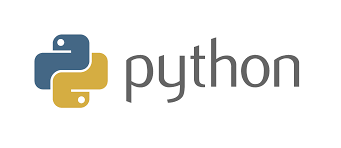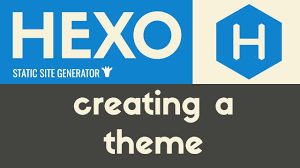惊人发现:如何在几秒钟内更换模特背景?
你是否曾经因为照片背景不够完美而感到遗憾?是否希望能够轻松地将背景更换为更具创意和美感的图像?今天,我们将揭示一个令人惊叹的秘密:如何使用ComfyUI工作流,在几秒钟内一键更换模特背景!

一键更换模特背景的秘密武器
在数字图像处理的世界中,ComfyUI以其强大的功能和便捷的操作脱颖而出。通过几个简单的步骤,你就可以实现背景的快速更换,无需专业的图像处理技能。接下来,让我们揭开这个神奇工具的神秘面纱。 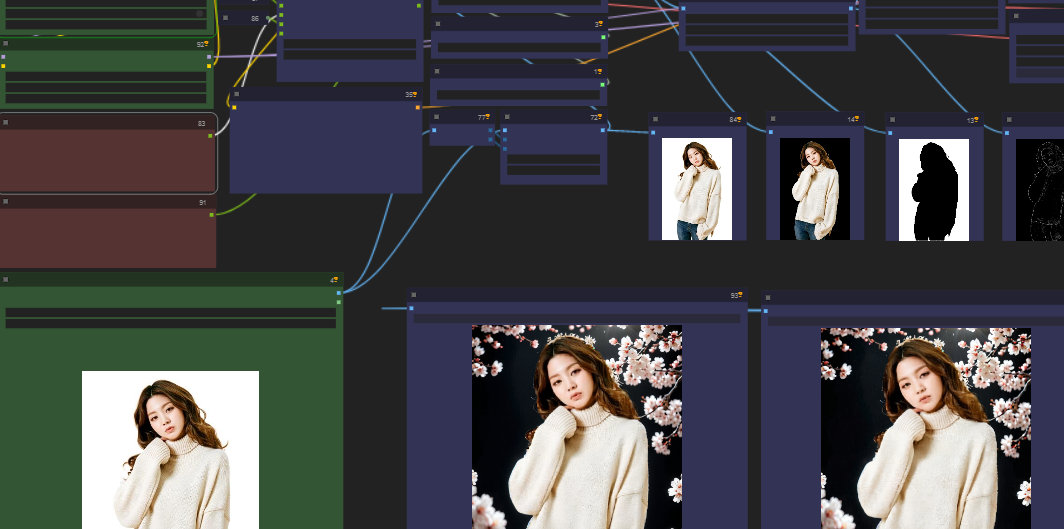
所需工具与节点
在开始操作之前,我们需要准备以下工具和节点:
-
自定义节点 (Custom Nodes)
-
comfyui_segment_anything
-
Fooocus_Nodes
-
ComfyUI-Advanced-ControlNet
-
ComfyMath
-
ComfyUI-AnimateDiff-Evolved
-
was-node-suite-comfyui
-
-
检查点 (Checkpoints)
- juggernautXL_v9Rdphoto2Lightning/V9/10339
-
Loras
- 星月婚纱 || SDXL/星光版/12413
-
未知节点 (Unknown Nodes)
-
DF_Text_Box Seed (rgthree)
-
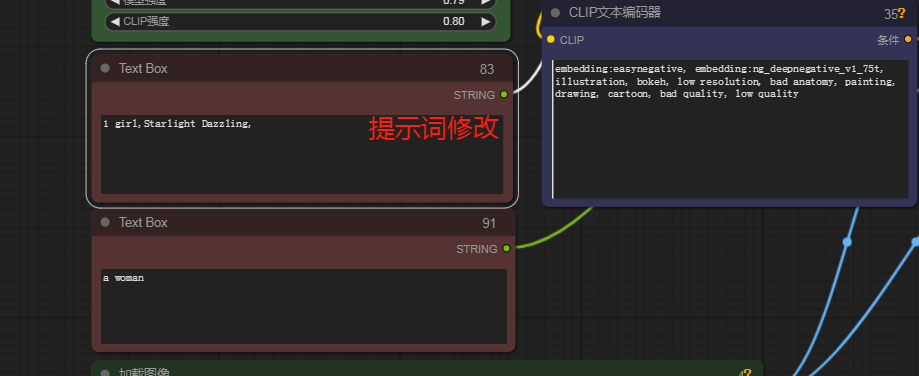
步骤一:加载初始图像
首先,加载需要更换背景的模特图像。确保图像质量高且背景简单,这将有助于后续的图像分割和处理。
步骤二:分割图像
使用 comfyui_segment_anything 节点将图像分割,将模特从背景中分离出来。
步骤三:应用高级图像处理
使用 Fooocus_Nodes 和 ComfyMath 节点增强图像的细节和质量。
步骤四:更换背景
使用 ComfyUI-Advanced-ControlNet 节点选择新的背景图像,并将其与模特图像合并。
步骤五:应用动态效果(可选)
如果希望图像更加生动,可以使用 ComfyUI-AnimateDiff-Evolved 节点添加动态效果。
步骤六:输出最终图像
使用 was-node-suite-comfyui 节点进行图像的最终处理和导出。
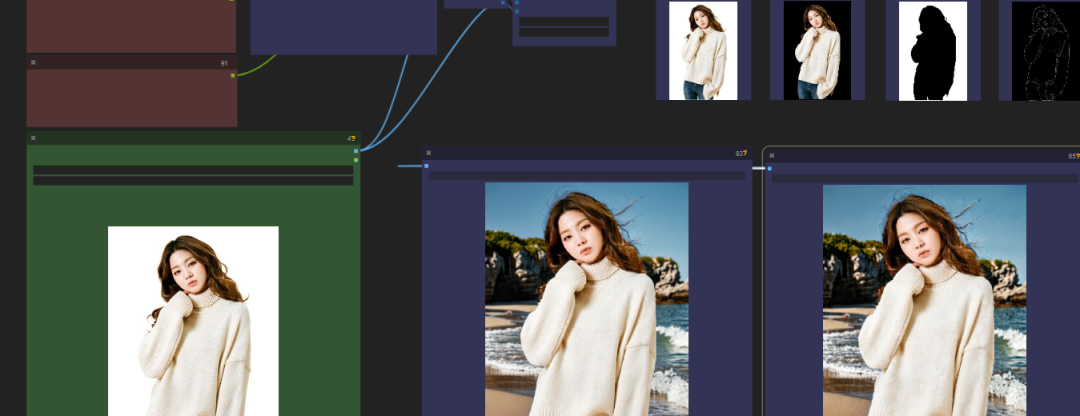
一键操作,创造无限可能
通过上述步骤,你可以轻松实现模特背景的更换,为你的图像增添创意和美感。无论是婚纱摄影还是创意广告,这一技术都能帮助你在瞬间打造完美效果。
你还在等什么?马上试试吧!
 51工具盒子
51工具盒子